ドラッグ&ドロップで操作できる動画編集ツールを使えば、動画編集が簡単になります。本記事では、MiniTool MovieMakerをはじめとする初心者向けの使いやすい動画編集ソフトを、8つご紹介します。お気に入りのビデオエディターを選択し、高品質の動画をすばやく作成してみましょう。
動画編集、以前は専門的な知識を要する複雑な作業でした。しかし、ドラッグ&ドロップで動作できる動画編集ソフトの登場により、この分野は革命的に変化し、動画編集の経験やスキルに関係なく、誰でもより簡単に動画変編集が行えるようになりました。
ドラッグ&ドロップ動画編集ソフトとは?
ドラッグ&ドロップ動画編集ソフトは、シンプルで直感的なインターフェイスを備えたソフトウェアです。タイムラインやストーリーボードに、動画クリップ、画像、オーディオファイル、テキスト、特殊効果などの要素をドラッグ&ドロップすることで、動画を簡単に作成・編集できます。これらの素材は自由な順序で並べ替えができるため、ユーザーは自分だけのユニークで高度にパーソナライズされた動画が作成できます。また、このタイプのビデオエディターは、技術的なスキルや前提知識も不要で、初心者に最適です。
ドラッグ&ドロップ動画編集ソフトのメリット
ドラッグ&ドロップで操作できる動画編集ソフトは次のようなメリットがあります。
- 使いやすい:ドラッグ&ドロップ式のビデオエディターの最大の利点は、その使いやすさです。直感的なインターフェイスが備えて、動画編集の経験がなくてもすぐに上手に使えます。
- 高効率:ドラッグ&ドロップ動画編集ソフトは、要素の追加・削除・並べ替えが容易であり、迅速かつ効率的な動画が編集できるだけでなく、従来の編集方法より作業時間も大幅に短縮します。
- 創造性な自由さ:これらのエディターでは、魅力的な動画を作成するための幅広い機能とエフェクトを提供することで、ユーザーは自分の創造性を発揮して、自由に要素を組み合わせて仕上げる動画が作れます。
- 良いコストパフォーマンスが良い:多くのドラッグ&ドロップ型ソフトは、プロフェッショナル向けの編集ツールに比べて非常に低価格、または無償で提供されており、個人ユーザーや中小企業にとって非常にコスト効率が高い選択肢です。
PC向けドラッグ&ドロップ動画編集ソフト5選
ドラッグ&ドロップで操作できる動画編集ソフトは数多く存在します。この部分で、PC向けのドラッグ&ドロップ動画編集ソフトをいくつご紹介します。
#MiniTool MovieMaker
MiniTool MovieMakerは、特に初心者におすすめのドラッグ&ドロップ式ビデオエディターです。直感的なインターフェイスと豊富な機能を備え、誰でも簡単に魅力的な動画を編集できます。
動画、画像、音声などがドラッグ&ドロップでプログラムに取り込み可能です。また、動画の並べ替え、トリミング、テキストの追加、トランジション、フィルター、モーションエフェクト、アニメーションの適用など、様々な動画編集操作も、ドラッグ&ドロップで簡単に実行できます。
MiniTool MovieMakerクリックしてダウンロード100%クリーン&セーフ
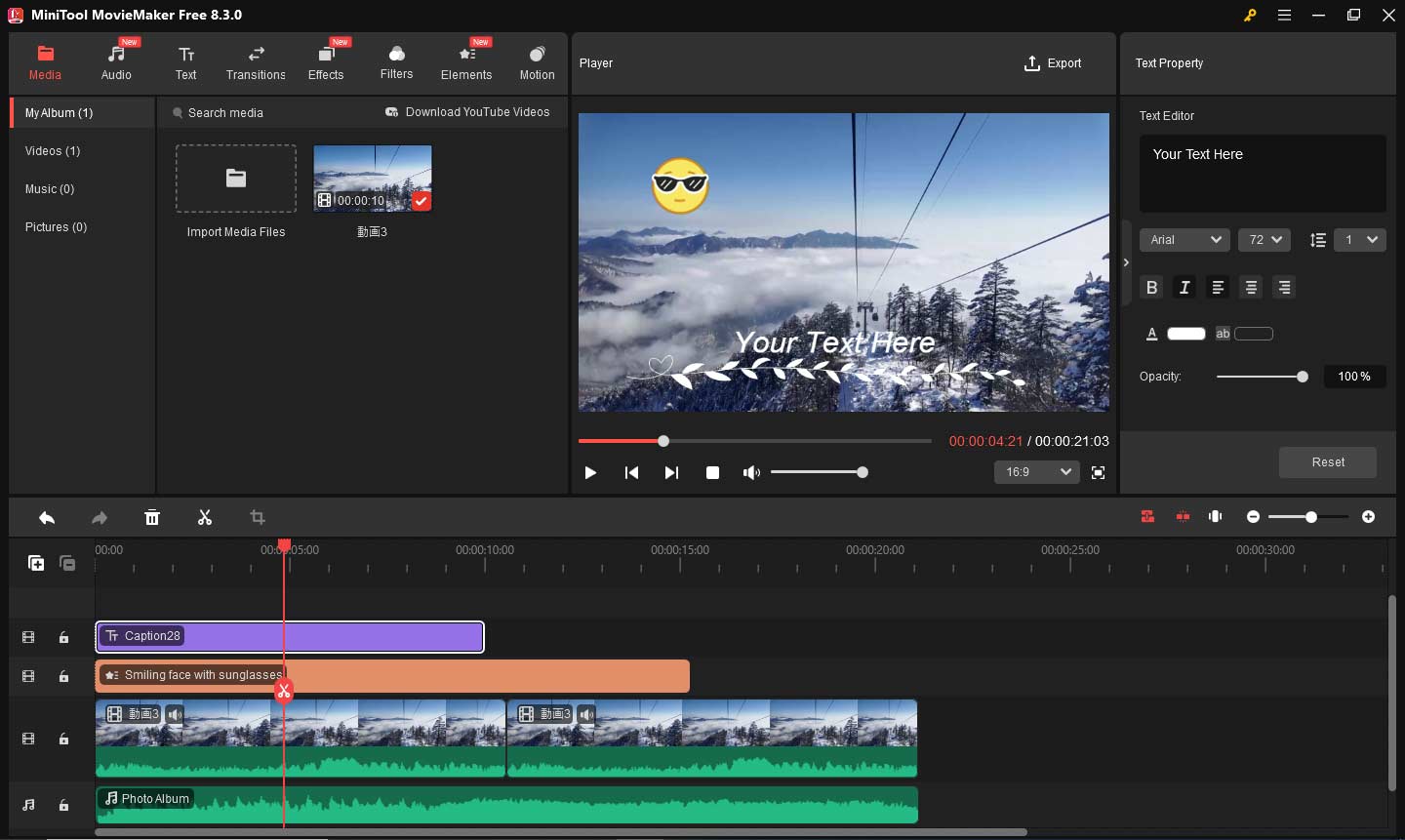
MiniTool MovieMakerの主な機能以下の通りです。
- 直感的なインターフェイスで編集プロセス全体がシンプルになります。
- ドラッグ&ドロップで使える編集ツール多彩に用意されており、初心者でも簡単に編集できます。
- 動画のインポートとエクスポートを複数の形式に対応しています。
- オーディオ、フィルター、ステッカー、テキストなどの豊富なリソースを定期的更新します。
- 動画のコントラスト、彩度、明るさを調整したり、3D LUT 効果を適用したりして、動画への色補正を行い、雰囲気を変更することができます。
- 動画を水平または垂直に反転するだけでなく、任意の角度で回転可能にします。
- 動画の再生速度を0.01倍から50倍に変更します。
- 音楽をフェードイン/フェードアウト効果を適用したり、音量を変更したりして、オーディオや音声への編集も可能です。
- 無料で使用でき、透かしなしで最大1080Pの動画をエクスポートできます。
#iMovie
MacとiOSデバイスで利用可能なiMovieは、ドラッグ&ドロップによる直感的な操作で誰でも簡単に動画を整理・編集できるアプリです。動画編集の経験が少ないユーザーでもシンプルに使えるように設計されています。出力は最大4Kにも対応し、作成した動画を高画質にエクスポートすることも可能です。
iMovie の主な機能は次のとおりです。
- iMovie のインターフェイスは、初心者でも簡単に動画編集を始められるように設計されています。
- ドラッグ&ドロップ操作で、iMovieプロジェクトに動画を簡単に追加したり編集したりできます。
- トランジション、フィルター、エフェクト、タイトルの追加もドラッグ&ドロップで出来ます。
- Magic MovieやStoryboard機能により、テンプレートベースで自動編集も可能です。
- カラーグレーディング、メディア整理、再生速度編集、グリーンスクリーン効果など高度的な機能も提供しています。
- iPhoneやiPadから直接メディアファイルをインポートすることができます。
#Wondershare Filmora
Wondershare Filmoraは、ドラッグ&ドロップ操作で動画編集を手軽に行えるわかりやすい動画作成ソフトです。初心者から中級者まで幅広いレベルに対応できる、多機能で使い勝手の良い編集環境を提供します。また、Filmoraは YouTube や SNS 向けコンテンツ、教育用動画やビジネス向けプレゼン動画など、多彩な用途に対応しています。
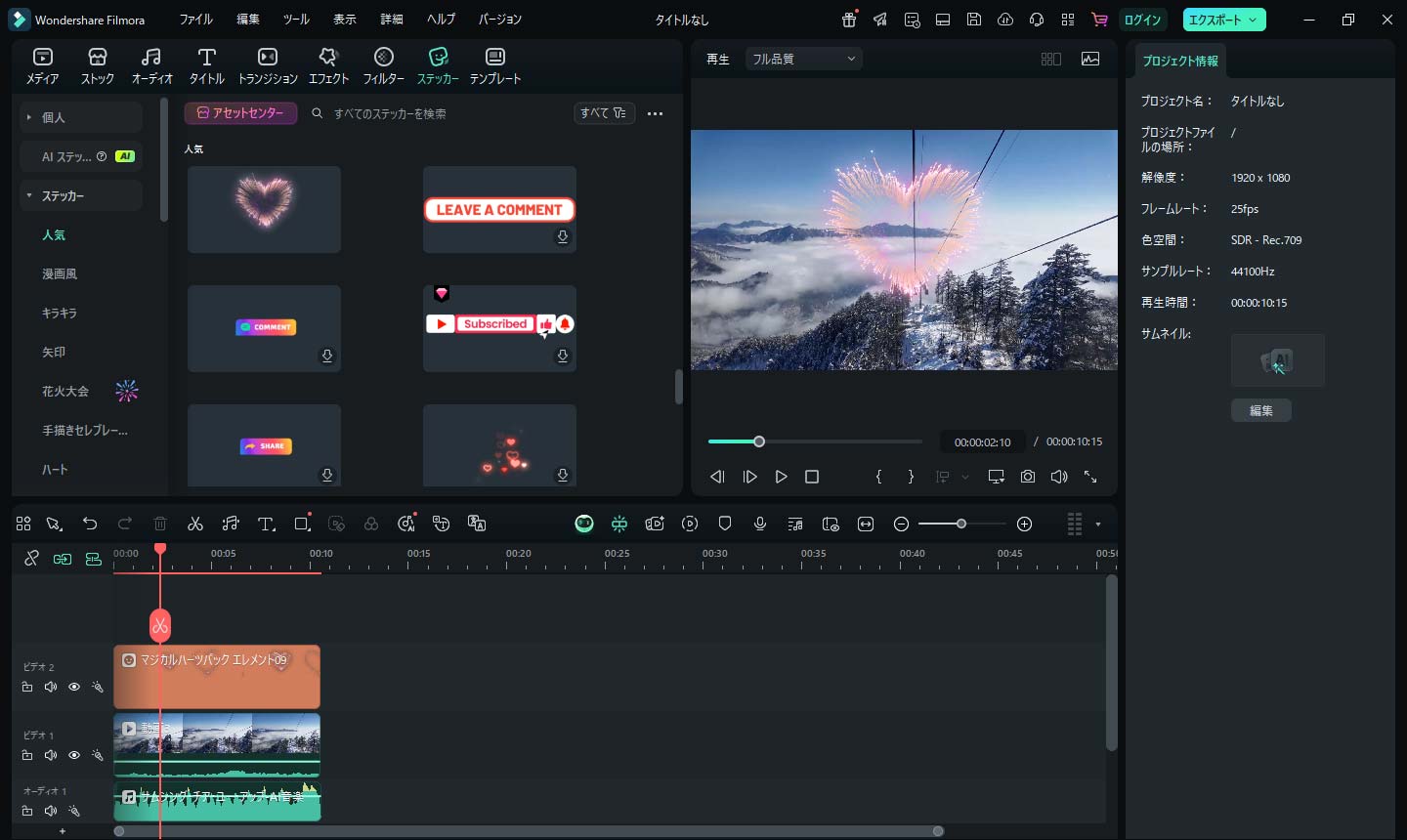
Wondershare Filmoraの主な機能は以下でまとめます。
- すぐに使えるテンプレートと豊富なリソースが用意されており、動画の効果を高めることができます。
- AIコパイロット編集、AI字幕生成、AI音楽ジェネレーター、AIサムネイル作成などなどの愛機能が提供しています。
- ビデオプロジェクトに合わせて、さまざまなカスタマイズ可能な背景が選択できます。
- 高品質なスローモーション効果が作成できます。
- 自動ビート同期、オーディオビジュアライザー、AIオーディオノイズ除去、オーディオダッキングなど、豊富なオーディオ編集ツールを搭載しています。
- PC 画面、Web カメラ、オーディオをキャプチャするスクリーンレコーダーが含まれています。
- クラウドストレージと同期により、いつでもどこでも動画ライブラリにアクセスできます。
#Adobe Premiere Elements
Adobe Premiere Elementsは、Premiere Proの簡易版で、ドラッグ&ドロップで操作できる動画編集アプリケーションです。初心者でも、基本的で直感的な機能を使って、動画クリップを魅力的な作品に素早く仕上げるように設計されています。ソースパネルからクリップをドラッグ&ドロップするだけで、タイムラインで位置を移動、挿入、あるいは置き換えが簡単にできます。トランジション、エフェクト、タイトルの追加もドラッグでスムーズに行えます
Adobe Premiere Elementsの主な機能は次のとおりです。
- AIの力を活用して編集し、素晴らしい動画や写真を作成します。
- 「ノイズ除去」効果を利用して、動画の音声効果を改善します。
- 26ステップのガイド付き編集が提供されており、簡単な修正、映画のような効果、楽しいアニメーションの作成に役立ちます。
- ソーシャルメディア用に動画のサイズを簡単に変更できます。
- 動画内の特定のオブジェクトや領域を選択して、エフェクトを適用できます。
- ダイナミックなスローモーション動画を作成できます。
- Webとモバイルアプリを通して、動画にアクセス、閲覧、共有できます。
#Movavi Video Editor
Movavi Video Editorは、WindowsおよびMacで利用できるドラッグ&ドロップビデオエディターです。初心者でもプロフェッショナルな映像を素早く作成できる多彩なツールやエフェクト、トランジションを備えています。直感的なドラッグ&ドロップ機能により、ユーザーはタイムライン上で映像を素早く配置したり、クリップを追加したり、個別のトラックを作成したり、さまざまな特別効果を適用したりできます。
Movavi Video Editorの主な機能は以下にリストします。
- 直感的なインターフェイスと豊富なツールで簡単に動画編集ができます。
- 動画のカット、トリミング、クロップ、サイズ変更、回転、反転などの機能を提供します。
- フィルター、トランジション、タイトル、オーバーレイなどをドラッグ&ドロップで操作できます。
- AI背景除去、AIノイズ除去、AIアップスケーリングなどのAI機能が搭載されています。
- PiP、クロマキー、モーショントラッキング、キーフレームなどの高度な機能をサポートしています。
- さまざまな形式と解像度でビデオをエクスポートでき、TikTokやYouTubeに直接アップロードしてチェアすることもできます。
![動画の途中をカットする方法4つ[オンライン/アプリ]](https://images.minitool.com/moviemaker.minitool.com/images/uploads/2025/06/how-to-cut-the-middle-part-of-a-video-thumbnail.png)
この詳細なガイドで、動画の中にある不要な部分を簡単にカットする方法をご紹介します。編集スキルを高め、洗練された動画を簡単に作成しましょう。
オンラインドラッグ&ドロップ動画編集ソフト3選
このセクションでは、オンラインのドラッグ&ドロップ動画編集ソフトを3つご紹介します。アプリケーションをダウンロードしたくない場合、それらのツールを試してみましょう。
#FlexClip
FlexClipは、無料のオンラインドラッグ&ドロップ動画エディターで、使いやすいインターフェイスを提供します。動画クリップや画像をタイムラインにドラッグ&ドロップするだけで、簡単に配置やカスタマイズが可能です。
また、ロゴ、透かし、ナレーション、音楽トラックなどの要素をドラッグ&ドロップで追加できます。あらかじめデザインされたテンプレートや、豊富なストックメディアアセット(動画、画像、音楽など)、カスタマイズ可能なエフェクトも搭載されており、編集の効率と品質を高められます。
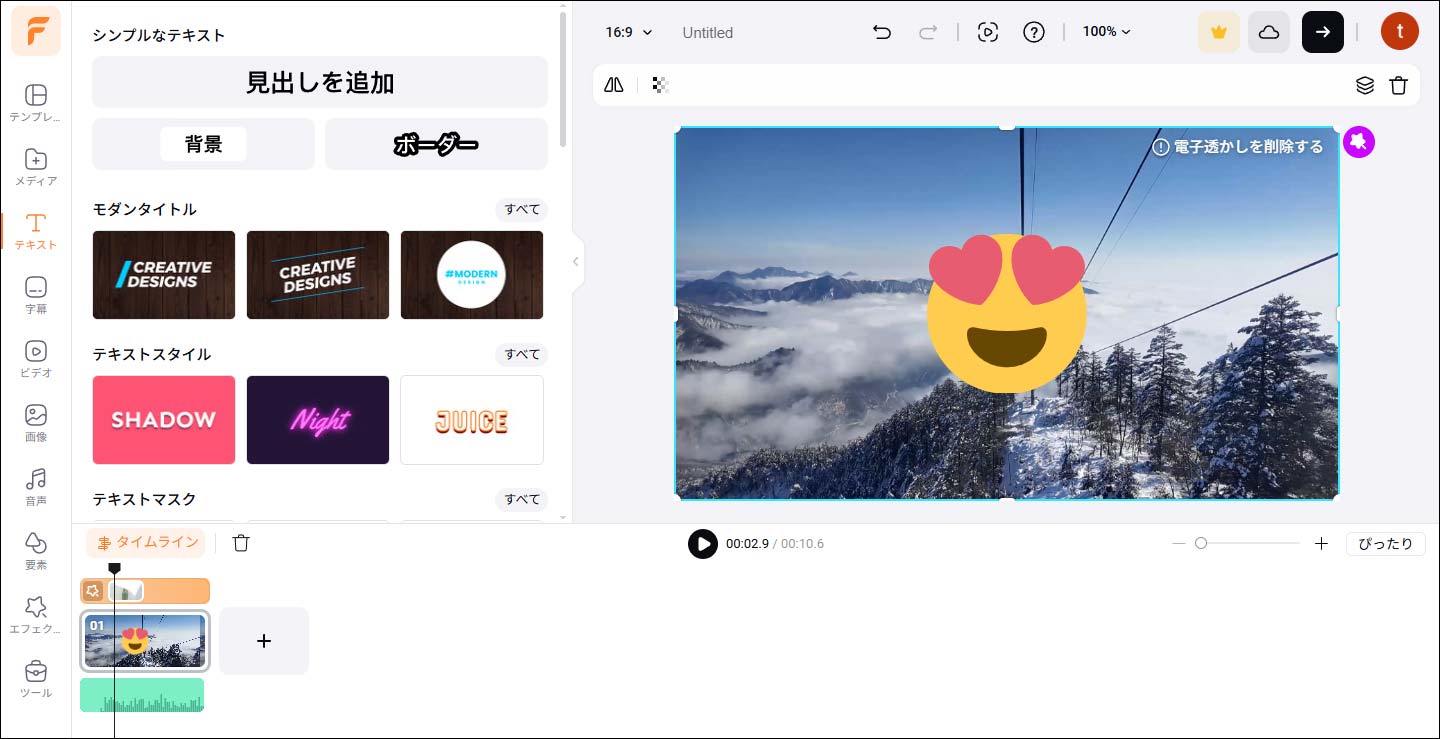
FlexClipの主な機能は下で紹介します。
- 様々なカテゴリーにわたる数百種類の、カスタマイズ可能なテンプレートを提供しています。
- 豊富な映像や音声のリソースライブラリを提供しています。
- 複数の動画クリップと写真を1つのビデオに結合できます。
- 動画の分割、トリミング、回転、トランジション、フィルター、透かし、ロゴの追加が可能です。
- アプリ内で直接ナレーションを録音できます。
- AI画像ジェネレーター、AIテキスト動画変換、AIビデオスクリプト、AI背景除去などのAIツールが搭載されています。
#Kapwing
Kapwingはドラッグ&ドロップに対応した直感的なインターフェイスで、動画制作プロセスを容易にするオンライン動画編集ツールです。初心者でもすぐに使い始められ、多彩な編集機能によりあらゆるニーズに対応します。プラットフォーム内から、PexelsやPixabayに提供する数百万のロイヤリティフリー映像や画像にアクセスできて、音楽リソースも豊富に揃っています。
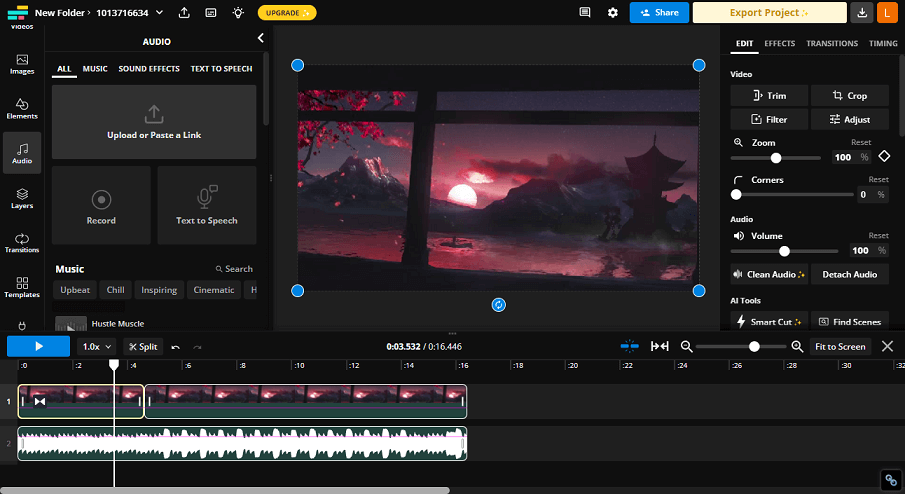
また、KapwingはAIツールを提供しており、背景ノイズの除去、動画の背景変更、低解像度動画の画質増加などが可能です。一般的なアスペクト比と解像度に対応しているため、SNSで直接的に動画を共有することもできます。
Kapwingの主な機能は次です。
- テンプレートとロイヤリティフリーのビデオクリップ、オーディオトラック、写真の大規模なライブラリを提供します。
- ドラッグ&ドロップで動画を編集したり、分割・トリミングしたり、テキスト、オーディオ、アニメーションなどを追加したりできます。
- 動画からオリジナルミームを作成できます。
- AI機能が字幕を自動生成し、動画クリップから無音部分を検出して削除します。
- チームとリアルタイムで共同作業を行うことも可能です。
#VEED.IO
VEED.IO は、プロ仕様のオンライン動画編集ツールで、ドラッグ&ドロップによる直感的な操作で動画編集ができます。豊富なストックメディアと多彩な編集ツールを活用して、高品質な動画を手軽に作成できます。また、AIツールを利用して自動字幕を生成し、100以上の言語に対応した翻訳機能も備えています。
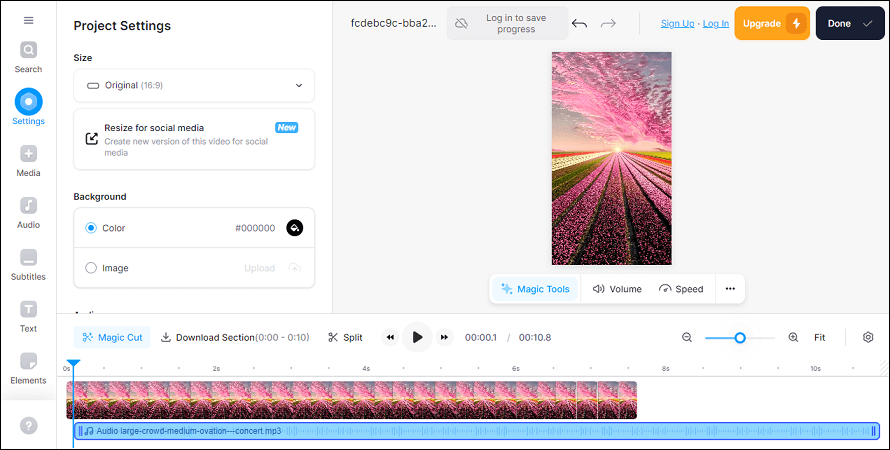
また、VEED.IOでは、画面録画、動画の圧縮・変換、プロジェクトを高画質形式でエクスポートすることも可能し、幅広い動画形式と解像度に対応しています。
VEED.IO の主な機能は次のとおりです。
- 動画の字幕を様々な言語と形式で自動生成できます。
- 豊富なアニメーションテンプレートから選んで、数回クリックするだけで動画を作成できます。
- 独自のロゴ、カラー、フォント、ウォーターマークを動画に追加してカスタマイズできます。
- 動画の背景ノイズを除去したり、音量を調整したり、音楽や効果音を追加したりできます。YouTube、Facebook、TwitchなどのSNSで動画をライブ配信できます。
- PC画面を録画できます。
結論:
要するに、ドラッグ&ドロップ対応の動画編集ソフトを使用することで、編集効率が飛向上し、誰もが気軽に動画制作を楽しめるようになります。ホームビデオを編集したい趣味人、ソーシャルメディア向けコンテンツを制作するクリエイター、プロのビデオグラファーなど、あらゆるユーザーにとってもドラッグ&ドロップの動画編集ソフが便利で役に立ちます。
MiniTool MovieMakerの使用中にご質問やご提案がございましたら、[email protected]までお気軽にお問い合わせください。できるだけ早く返信いたします。


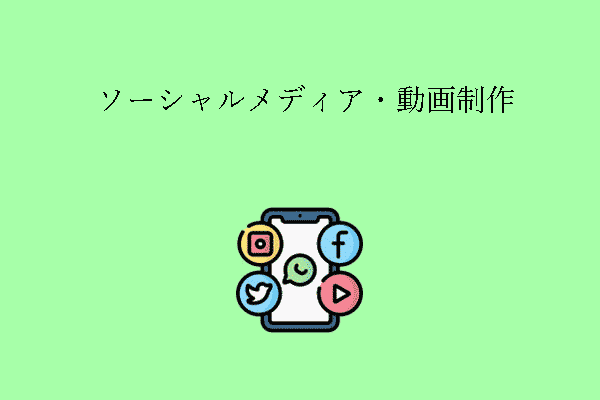
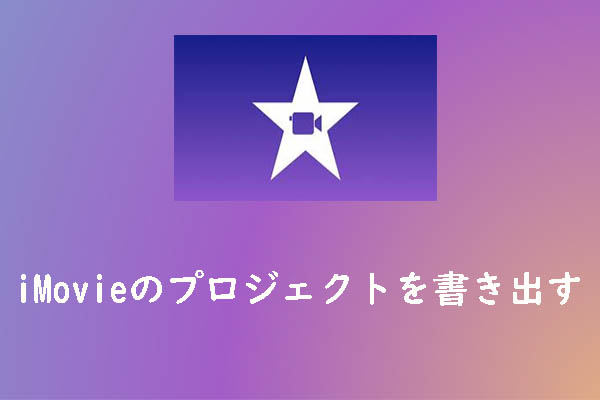

ユーザーコメント :